
„Apple“ ir „Microsoft OS“ nepakankamai draugiškos, kad „Windows“ operacinėje sistemoje sinchronizuotų „iCloud“ kalendorius. „Apple“ nedvejoja, kad nutrauktų jų aidų sistemą ir ribotų realaus laiko sinchronizavimą ir kitas funkcijas tarp „MAC“ ir „iOS“ įrenginių.
Mes paminėjome keletą problemų, susijusių su „iCloud“ kalendoriaus sinchronizavimu su „Windows“ darbalaukio kalendoriumi su „CalDAV“ ir kitais neprisijungusiais metodais pradžioje. „Apple“ išleido savo programą „Windows“ vartotojams integruoti „iCloud“ funkcijas su „Windows OS“. Deja, „iCloud for Windows“ nepavyko suteikti tos pačios naudotojo patirties, kaip ir MAC vartotojams.
„Windows 10“ dramatiškai pakeitė darbalaukio kalendoriaus taikymą. Geriausias iš jų, kad galiu pasakyti, „Windows 10“ kalendoriaus programa gali sinchronizuoti ir rodyti kelis „iCloud“ kalendorius viename lange. Ši nauja „Windows“ kalendoriaus programa suteikia malonų vartotojo sąsają kaip „MAC“ kalendorių su „iCloud“ kalendoriais. Jei norite sinchronizuoti „Google“ kalendorių vietoj „iCloud“ kalendoriaus, žr. Mūsų sprendimą „Google“ kalendoriaus įdiegimui naujoje „Windows 10“ kalendoriaus ir pašto programoje
„Windows“ operacinės sistemos „iCloud“ kalendorių sinchronizavimo nustatymo procedūra yra labai paprasta, iš esmės dviejų etapų procedūra. Sukūrę „iCloud“ sistemoje „Windows“, galite sukurti įvykius „Windows“ arba „iOS“ įrenginiuose ir abu veiksmai sinchronizuos vienas kitą per kelias sekundes, veikia kaip žavesys.
„Windows“ kalendoriuje nustatykite „iCloud“
Pažiūrėkime, kaip lengvai įkelti „iCloud“ kalendorių į kompiuterį. Pirmoji atidaryta kalendoriaus programa „Windows10“ operacinėje sistemoje. Dabar spustelėkite kairėje šoninėje juostoje „Windows“ kalendoriaus nustatymų piktogramą (įrankius).
Pridėti „iCloud“ sistemoje „Windows“
Norėdami pridėti „iCloud“ kalendorių, sekite „Windows“ kalendorių> Nustatymai> Tvarkyti abonementus> Pridėti paskyrą> Pasirinkite paskyrą> iCloud.
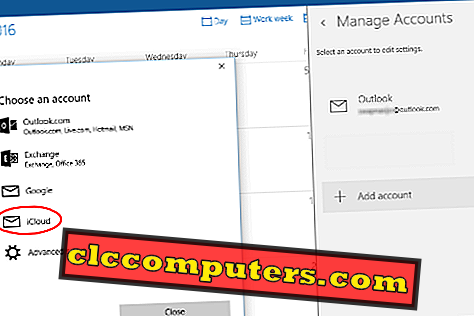
Dabar įveskite savo „iCloud“ el. Pašto adresą, kuris baigiasi „ me.com“ . Mes nustatėme kalendoriaus sinchronizavimą su me.com, o ne iCloud.com.
Įveskite „iCloud“ kredencialus
Jei turite „iCloud“ paskyrą su, galite nurodyti ir įveskite tą patį slaptažodį, kurį naudojate prisijungdami prie „iCloud“ paskyros. Spustelėkite mygtuką Įeiti ir kitą langą spustelėkite mygtuką „Atlikta“.
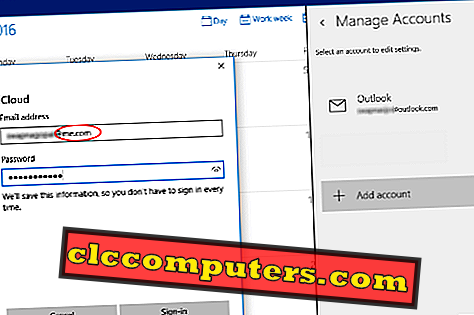
Tai nuves jus atgal į pagrindinį „Windows“ kalendoriaus ekraną ir kairėje šoninėje juostoje matysite naują „iCloud“ paskyrą, kurią pridėjote su visais pagrindiniais ir antriniais „iCloud“ kalendoriais po juo.
Pridėti antrinius kalendorius
Antriniai iCloud kalendoriai nepriklauso dabartiniam vartotojui ir paprastai yra bendrinami kalendoriai iš kitų naudotojų. „Windows“ problema anksčiau buvo skirta antriniams iCloud kalendorių sinchronizavimui ankstyvosiose versijose, tačiau čia viskas buvo lengva, pavyzdžiui, vėjas!
Jei turite kelis „iCloud“ kalendorius, galite juos matyti viename kalendoriaus skirtuke ir kalendoriaus šoninę juostą išjungti / išjungti.
Sukurkite „iCloud“ įvykį „Windows“ kalendoriuje
Galite sukurti naujus įvykius „Windows“ kalendoriuje spustelėję kairįjį mygtuką bet kurią dieną. Čia galite užpildyti išsamią informaciją arba spustelėti daugiau informacijos, kad išeitumėte kaip naują langą.
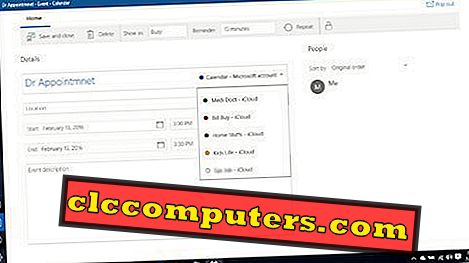
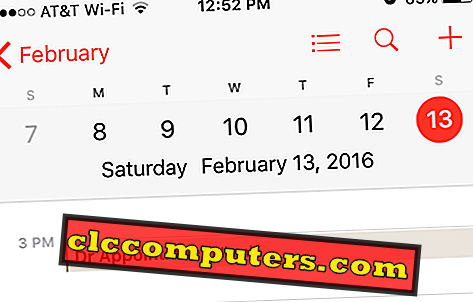
Spustelėję mygtuką Išsaugoti ir uždaryti, galite pamatyti įvykį, sukurtą „Kalendoriaus“ programoje. Dabar galite patikrinti kalendoriaus programą savo „iPhone“ ar „iPad“ ir matyti, kad jis sinchronizuotas su tuo pačiu įvykiu „iDevice“.
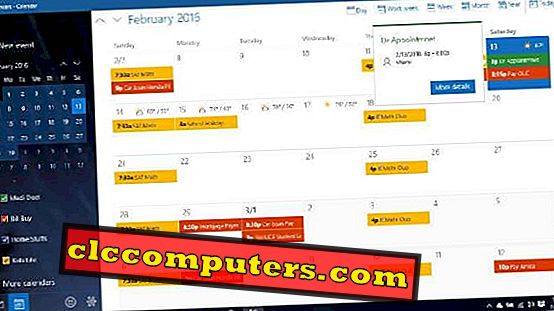
Galutinis „iCloud“ kalendorius bus su kiekvienos kalendoriaus spalvomis ir „Windows“ kalendoriaus programa atrodys pirmiau. Šis „iCloud“ kalendoriaus „Windows 10“ sinchronizavimo sprendimas yra gana paprastas ir protingas „Microsoft“ sprendimas. Tie, kurie mėgsta „iPhone“ ir „Windows“ kompiuterį, gali sinchronizuoti savo kalendorių savo sistemoje ir „iPhone“ realiuoju laiku.













